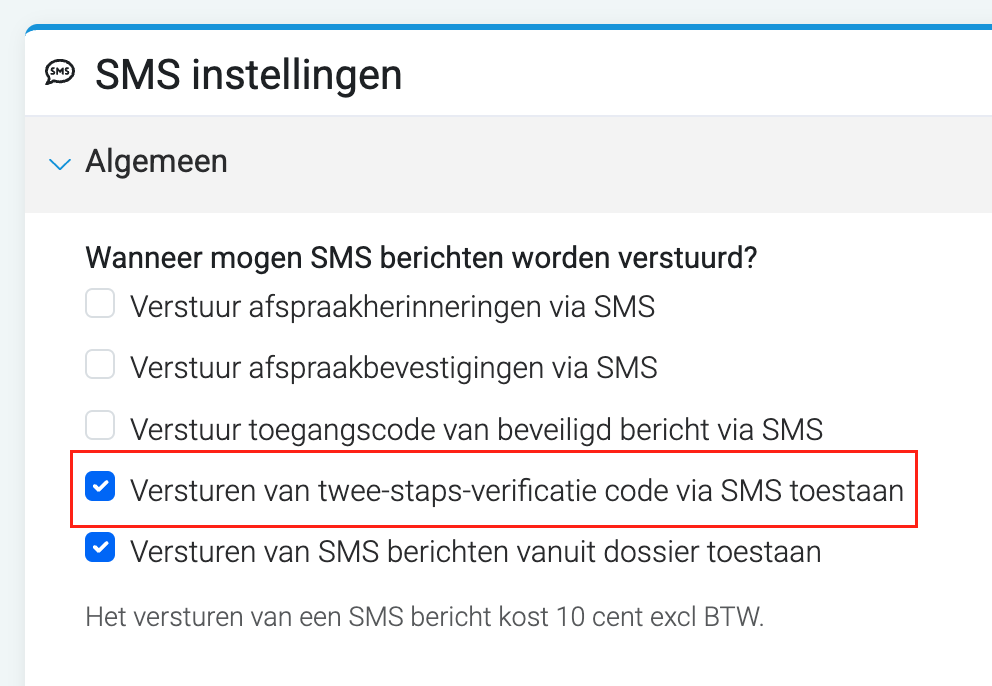Hoe stel ik twee-staps-verificatie in?
Met twee-staps-verificatie voeg je een extra beveiliging toe, waardoor de kans dat onbevoegden toegang krijgen tot jouw gegevens aanzienlijk verkleind wordt. Hieronder vind je per onderwerp de links naar de uitleg over de twee-staps-verificatie:
- Werking twee-staps-verificatie
- Instellen twee-staps-verificatie
- Nieuwe smartphone / meerdere smartphones instellen
- "Geen codes meer vragen op dit apparaat" ongedaan maken
- Geen toegang meer tot MijnDiAd en geen toegang tot de authenticatie app?
Werking twee-staps-verificatie
Nadat twee-staps-verificatie is ingesteld zal bij het inloggen na het invoeren van je e-mailadres en wachtwoord om een extra code gevraagd worden. De (tijdelijke) codes krijg je te zien door de authenticatie app op je smartphone te openen.
Bij het invoeren van de code kun je het vinkje "Geen codes meer vragen op dit apparaat" aanvinken. Op die manier hoef je op dat apparaat bij het inloggen de extra code niet meer in te voeren.
Instellen twee-staps-verificatie
Installeer een app die codes genereert voor twee-staps-verificatie. We raden je aan om de authenticatie app van LastPass te gebruiken:
LastPass Authenticator downloaden voor Android
LastPass Authenticator downloaden voor iOS
Log in op je MijnDiAd omgeving en klik rechtsboven op je eigen naam.

Klik vervolgens op "Mijn gegevens".
Klik op het tabblad "Beveiliging" en klik op "Twee-staps-verificatie instellen".

Open de authenticatie app op je smartphone en klik op het "+" icoon of op "Account toevoegen".
Scan de QR-code op je scherm.
Voer de code in die je in de app ziet.
Klik op "Opslaan".
De extra beveiliging is nu ingesteld.
Nieuwe smartphone / meerdere smartphones instellen
Je kunt meerdere apparaten gebruiken voor twee-staps-verificatie. Je dient bij het instellen wel alle apparaten bij de hand te hebben.
- Installeer de authenticatie app (zie stappen hierboven) op de smartphone(s) die je wilt gebruiken voor de codes.
- Log in op je MijnDiAd omgeving op je computer en klik rechtsboven op je eigen naam.
- Klik vervolgens op "Mijn gegevens".
- Klik op het tabblad "Rechten & Beveiliging". Klik op "Twee-staps-verificatie opnieuw instellen" en volg de stappen.
- Bij het instellen van meerdere smartphones dien je de QR code met alle apparaten in één keer te scannen, voordat je de code uit de app invult en op "Opslaan" klikt.
"Geen codes meer vragen op dit apparaat" ongedaan maken
Wil je weer gebruikmaken van twee-staps-verificatie codes op je huidige apparaat?
- Klik dan rechtsboven op je eigen naam.
- Klik op "Mijn gegevens".
- Klik op "Rechten & Beveiliging".
- Klik op "Op dit apparaat weer om de twee-staps-verificatie code vragen".
Geen toegang meer tot MijnDiAd en geen toegang tot de authenticatie app?
Klik in het scherm waar gevraagd wordt om de code op "Geen toegang tot de app? Klik hier".

- Je ontvangt een SMS met een code om eenmalig mee in te loggen en de twee-staps-verificatie opnieuw in te stellen.
- Voer de code uit het SMS bericht in en klik op "Inloggen".
- Volg de stappen om de twee-staps-verificatie opnieuw in te stellen.
Twee-staps-verificatie via SMS
Wil of kun je geen authenticator app op een smartphone gebruiken? Dan kun je ook twee-staps-verificatie via SMS instellen. Je ontvangt bij een inloggen dan een SMS met tijdelijke code.
- Ga naar Instellingen > Communicatie > SMS instellingen > Algemeen.
Zet de optie "Versturen van twee-staps-verificatie code via SMS toestaan" aan.
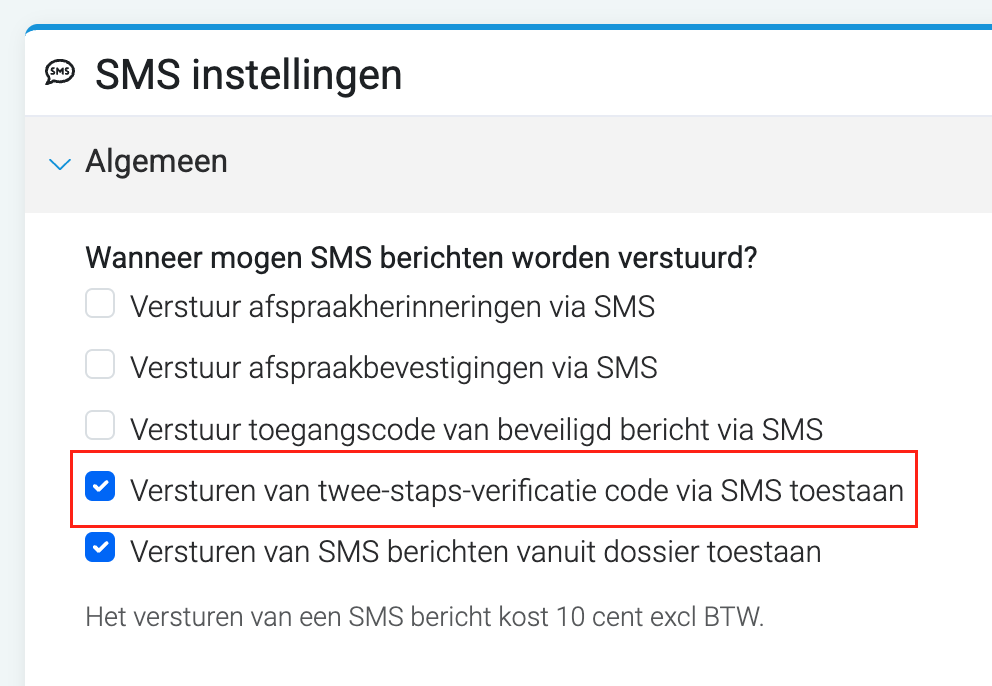
- Je kunt bij het instellen van twee-staps-verificatie nu voor SMS kiezen.
- Volg dan de getoonde stappen om het instellen af te ronden.
Kosten: voor twee-staps-verificatie via SMS wordt €0,10 ex BTW per verstuurde SMS in rekening gebracht.
Aan twee-staps-verificatie via een Authenticator app zitten geen kosten verbonden.